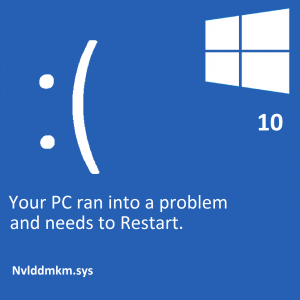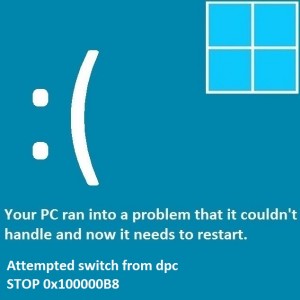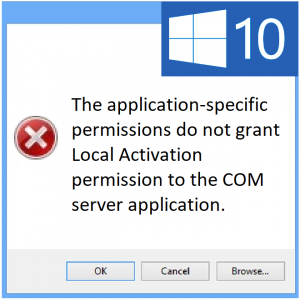Was tun, wenn eine Bluetooth-Maus einfriert?
Leserfrage: „Hey, ich habe ein Windows-Tablet mit abnehmbarer Tastatur und benutze auch eine Maus, aber manchmal wird meine Maus angezeigt, aber ich kann nichts anklicken, also muss ich auf meiner Tastatur „Start“ drücken und drücken Tab, bis ich zum Abschnitt „Neustart“ komme. Was würde das verursachen?“ – Bradlee Mueller., North Carolina, USA
Wallys Antwort: Ich gehe davon aus, dass Sie eine kabellose Bluetooth-Maus verwenden und diese einfriert. Dies ist ein recht häufiges Problem bei Bluetooth-Mäusen und -Peripheriegeräten. Sobald Sie das Ende dieses Artikels erreicht haben, sollten Sie wieder alles normal zum Laufen bringen können.
Problem
Die Bluetooth-Maus funktioniert zufällig nicht mehr. Der Bildschirm friert ein und der Benutzer kann den Mauszeiger nicht bewegen oder auf etwas klicken.
Ursache
Batterieprobleme, Treiberprobleme und Energieverwaltungseinstellungen können diese Probleme verursachen.
Lösung
Hier sind ein paar Dinge, die Sie tun können, wenn eine Bluetooth-Maus einfriert.
Ist die Maus aufgeladen und eingeschaltet?
Stellen Sie sicher, dass die Bluetooth-Maus eingeschaltet ist. Vergewissern Sie sich, dass die Maus aufgeladen ist, oder ersetzen Sie die Batterie durch eine neue, um sicherzustellen, dass die Maus ausreichend mit Strom versorgt wird. Wenn Ihre Bluetooth-Maus einen wiederaufladbaren Akku verwendet, besteht die Möglichkeit, dass der Akku zu schwach ist. Die Schritte zur Fehlerbehebung finden Sie im Handbuch Ihrer Maus. Normalerweise können Sie das Handbuch kostenlos herunterladen, indem Sie online danach suchen.
Ändern Sie die Energieverwaltungseinstellungen
Öffnen Sie den Geräte-Manager, indem Sie die Windows-Taste drücken und „Geräte-Manager“ eingeben, um danach zu suchen. Klicken Sie in der Liste auf „Geräte-Manager“.
der Suchergebnisse, um es zu starten
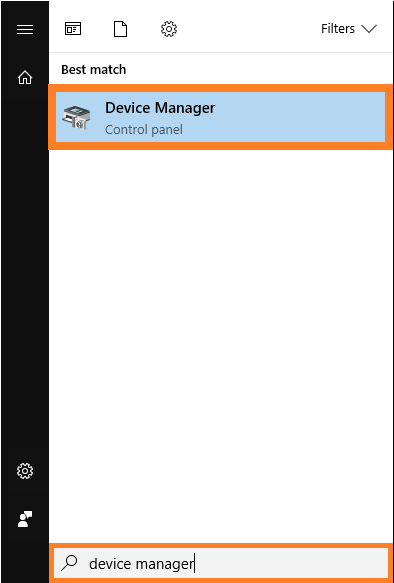
Suchen Sie anschließend unter Bluetooth nach Ihrer kabellosen Maus in der Liste. Doppelklicken Sie auf den Namen der drahtlosen Maus oder klicken Sie mit der rechten Maustaste darauf und klicken Sie dann auf Eigenschaften. Klicken Sie auf die Registerkarte „Energieverwaltung“ und deaktivieren Sie das Kontrollkästchen „Computer darf dieses Gerät ausschalten…“.
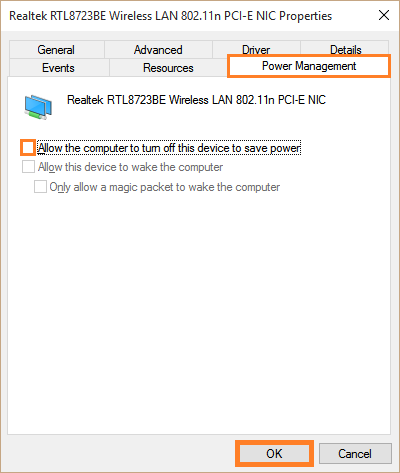
Deinstallieren Sie den Bluetooth-Maus-Gerätetreiber und installieren Sie ihn anschließend erneut
Öffnen Sie den Geräte-Manager, indem Sie die Windows-Taste drücken und Geräte-Manager eingeben. Klicken Sie in der Liste der Suchergebnisse auf Geräte-Manager.
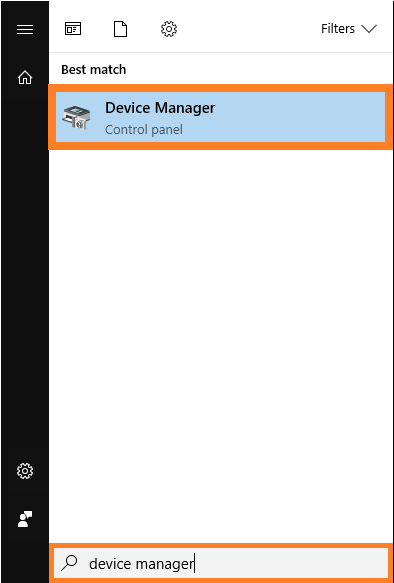
Erweitern Sie nun die Kategorie „Bluetooth“ und suchen Sie nach der Bluetooth-Maus.
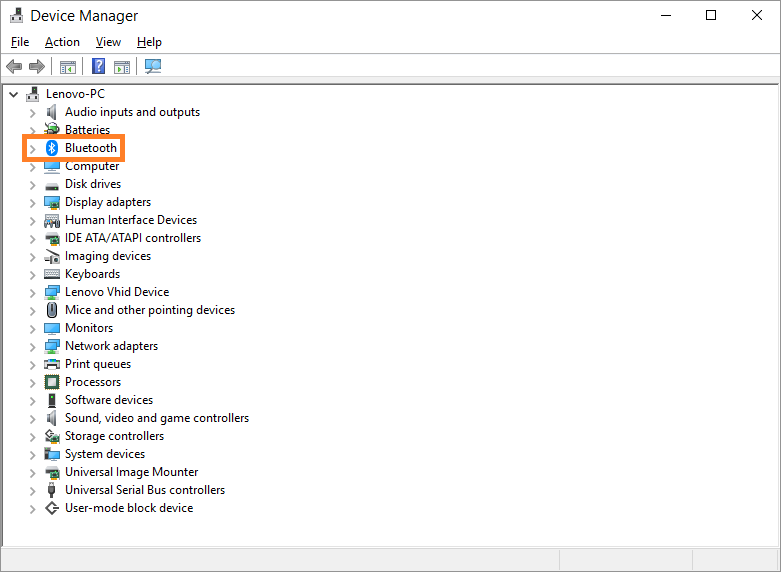
Klicken Sie mit der rechten Maustaste auf den Namen der Bluetooth-Maus und klicken Sie auf Deinstallieren, um den Treiber zu entfernen.
Starten Sie nun den Computer neu und schließen Sie die Maus an. Der Treiber sollte automatisch mit der Installation beginnen. Wenn dies nicht der Fall ist, können Sie es mithilfe von automatisch installieren DriverDoc.
Ich empfehle meinen Lesern immer, regelmäßig einen vertrauenswürdigen Registry-Reiniger und -Optimierer zu verwenden, z WinThruster oder CCleaner. Viele Probleme, auf die Sie stoßen, können auf eine beschädigte und aufgeblähte Registrierung zurückgeführt werden. Viel Spaß beim Rechnen! ![]()